Tener un computador Mac es la puerta a un sinfín de programas, herramientas y opciones que la compañía de la manzana mordida tiene reservado solo para sus usuarios. De hecho, si quieres desarrollar una aplicación móvil para iOS, necesariamente debes hacerlos desde un Mac, ya que es el único sistema operativo compatible con el instructivo de desarrollo.
Otro punto a favor al decantarnos por el computador de Cupertino es su interfaz de usuario y personalización. Hace poco les enseñamos cómo cambiar el tamaño de los iconos del Dock en Mac, un cambio visual que necesitamos saber sobre todo si tenemos muchos accesos en el dock.
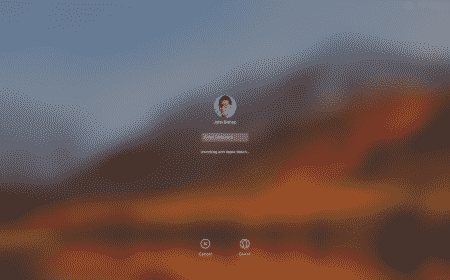
Además, las constantes actualizaciones del SO hacen que estos computadores sean mucho más seguros que otros en cuanto ataques de virus se refiere. Hace poco les enseñamos a crear accesos directos en Mac OS X, en esta oportunidad venimos con un tutorial totalmente distinto.
Principalmente aprovechando la última actualización conocida como macOS Sierra que permite integrar en un solo sistema operativo el utilizado por iPhone y Macbook. Su llegada significó un importante cambio no solo en la incorporación de mejoras sino también en la presencia de Siri en el computador a través de comandos de voz. También se incluye una práctica función que nos permite desbloquear el escritorio de Mac directamente desde nuestro Apple Watch.
Desbloquea tu Mac utilizando el Apple Watch
Si eres fanboy seguramente tienes un iPhone, Macbook y por supuesto un Apple Watch, será precisamente este último dispositivo el que utilizaremos en este tutorial. Con ayuda del reloj inteligente podemos utilizar una nueva función conocida como “Desbloqueo Automático”, esta nos permite identificarnos desde el Watch para utilizar el computador sin necesidad de colocar una contraseña.
Guía para desbloquear el Mac con el Apple Watch
Lo primero que debemos saber acerca de esta nueva función es que la misma no se encuentra activada por defecto, esto hace necesaria una previa configuración. Utilizar el desbloqueo automático es sencillo y nos permitirá desbloquear la Mac, iMac y Macbook desde el Apple Watch, para proceder con la configuración seguimos los siguientes pasos:
En el computador vamos a Preferencias del Sistema.
Luego, hacemos clic en el apartado Seguridad y privacidad.
Una vez dentro seleccionamos la opción General.
Allí debemos activar la opción que dice “Permitir que el Apple Watch desbloquee el Mac”.
Es posible que el PC nos solicite la contraseña de usuario actual para poder activar esta característica, en caso de no tener activada la opción, deberás primero habilitar la verificación en dos pasos para la contraseña. Después de colocar la correspondiente contraseña solo nos queda esperar hasta que el computador sincronice con el reloj.
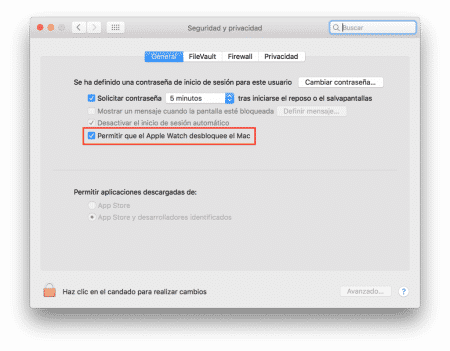
Listo amigos de esta manera habremos terminado la configuración y nuestro Mac podrá ser desbloqueado desde el Apple Watch. Con el Desbloqueo automático una vez tengamos el Apple Watch encendido y en reposo, podremos desbloquear el ordenador siempre y cuando estemos a una distancia prudente.
Podremos comprobar que todo está bien ya que unos segundos más tarde, el Mac se desbloqueará y en nuestro Apple Watch recibiremos una notificación con el siguiente mensaje “Mac ha sido desbloqueado con este Apple Watch”.
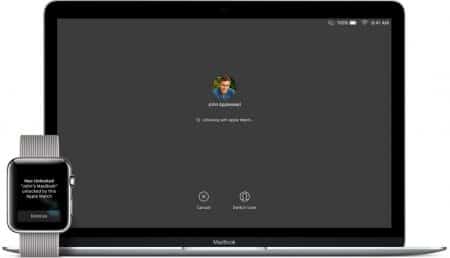
En caso de presentarse algún error durante el desbloqueo automático, deberemos introducir la contraseña de forma manual para poder iniciar sesión en nuestra Macbook.
Requerimientos técnicos del “desbloqueo automático”
Por supuesto esta nueva funcionalidad necesita de algunos requerimientos técnicos para poder funcionar, solo es compatible con Mac de 2013 o posterior que soporten el sistema operativo macOS Sierra. En caso de ya tener el sistema te recomendamos pasar por nuestro tutorial cómo sacar todo el potencial del nuevo macOS Sierra.
Ademas el usuario necesita tener en su muñeca Apple Watch con watchOS 3 o superior, mínimo un iPhone 5 con iOS 10 y adicionalmente todos los dispositivos deben estar sincronizados a la misma cuenta de iCloud.
Siguiente » Cómo usar Night Shift en ordenadores Mac
